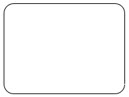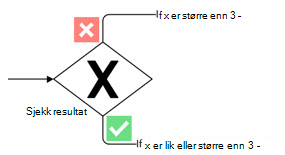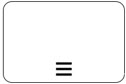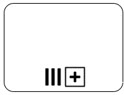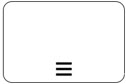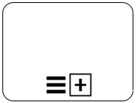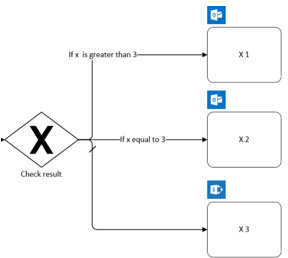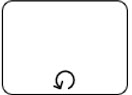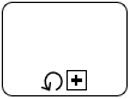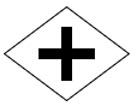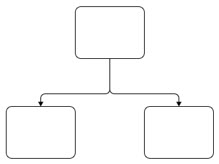|
Eksport av et Visio diagram tilPower Automate er bare tilgjengelig på Visio skrivebordsprogrammet på engelsk med Visio-abonnement 2. Funksjonen er tilgjengelig på Oppdatert kanal i versjon 1910 og nyere. Du må også ha en kostnadsfri eller premium plan med Power Automate eller et kvalifisert Microsoft 365-abonnement som inkluderer Power Automate. |
Visio og Power Automate jobber nå sammen for å hjelpe deg med å få ting gjort raskere og enklere. Opprett et BPMN-diagram iVisio og eksporter tilPower Automate for å automatisere arbeidsflyter mellom favorittappene og -tjenestene. Du kan for eksempel opprette en arbeidsflyt for å få varsler når noen sender inn et skjema på nettstedet, eller samler inn og organiserer data for deg når noen følger deg på Twitter.
Obs!:
-
Ikke sikker på hvilken versjon avVisio du bruker? Velg Fil > konto > Om Visio for å se hvilket abonnement du har.
-
Hvis du er enMicrosoft 365 abonnent, må du kontrollere at du har den nyeste versjonen av Office. Hvis du er en IT-tekniker som administrererMicrosoft 365 oppdateringsprosessen, kan du se utgivelsessiden for kanalen for å finne ut hvilke oppdateringer som finnes i hver kanal.
Utforme arbeidsflyten forPower Automate
-
ÅpneVisio skrivebordsprogrammet, og gjør ett av følgende:
-
Velg et BPMN-diagram som passer dine behov ved å gå til Nye > maler > Flytskjema. Velg Microsoft Flytskjemadiagram under Flytskjema-kategorien, og velg malen du vil arbeide med.
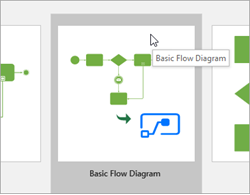
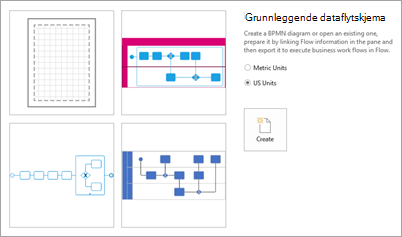
-
Opprett en tom tegning, og legg til BPMN-sjablongen ved å velge Flere figurer > Flytskjema > enkle BPMN-figurer.
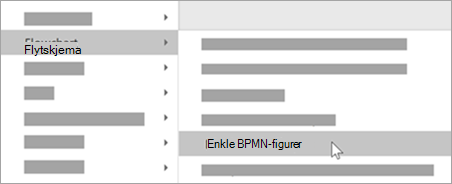
-
-
Endre eller utforme diagrammet for arbeidsflyten ved hjelp av de grunnleggende BPMN-figurene.
-
Her er et eksempel på et Visio diagram over en arbeidsflyt:
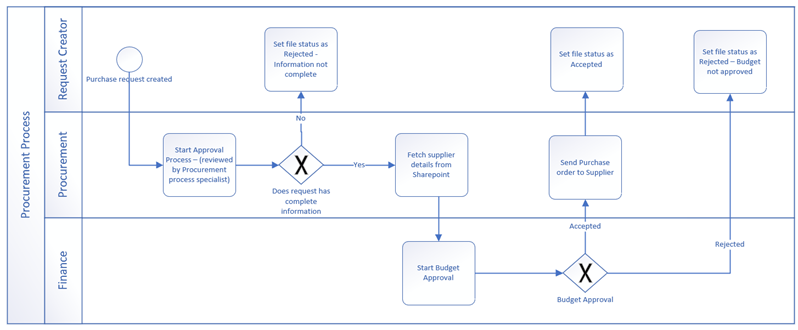
Klargjør for eksport
-
Når du er ferdig med å utforme arbeidsflyten, velger du Prosess-fanen , og deretter velger du Eksporter i Power Automate-gruppen. Eksporter-ruten åpnes og viser flyttilordning-fanen.
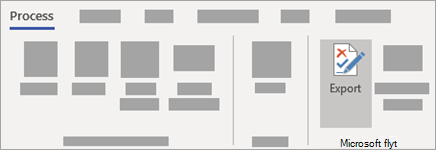
-
Velg en utløser. Dette er hendelsen som starter arbeidsflyten. En kjøpsforespørsel ble for eksempel opprettet.
-
Under tilordningsbetingelsene velger du enten Hvis ja eller Hvis nei for hver gateway-kobling for å opprette logikken for arbeidsflyten. Kontroller for eksempel om all informasjonen er fullført etter at forespørselen ble opprettet.
-
Tilordne figurene til koblingene i Power Automate. Hvis du vil gjøre dette, følger du fremgangsmåten nedenfor for hver figur i diagrammet:
-
Velg en BPMN-figur i diagrammet. Dette åpner Utløsere- og Handlinger-fanen i Eksporter-ruten .
-
Søk etter og velg utløseren eller handlingen som passer for denne figuren. Når for eksempel budsjettet er godkjent, angir du statusen som Godtatt.
-
Når en utløser eller handling er brukt, ser du ikonet for koblingen over figuren.
-
-
Velg Oppdater-knappen . Kontroller om du har problemer som må løses for å eksportere, under Løs problemer. Fortsett å løse eventuelle problemer, og oppdater ruten etter behov til det ikke er flere problemer.
Eksporter BPMN-diagrammet tilPower Automate
-
Når alle problemene er løst og du er klar til å eksportere, velger du Eksporter til flyt øverst i ruten Klargjør til eksport.
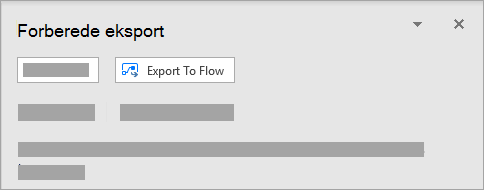
-
I dialogboksen kan du gi nytt navn til flyten etter behov. Du kan også bli pålagt å logge på forskjellige tjenester avhengig av hvilke utløsere og handlinger som finnes i arbeidsflyten.
-
Velg Opprett flyt for å eksportere diagrammet til Power Automate. Når flyten er opprettet, velger du Ferdig for å lukke dialogboksen. Hvis du vil redigere arbeidsflyten du har opprettet, kan du gjøre dette fra Power Automate-nettstedet.
Referanseinformasjon for Visio tilPower Automate
Hvis du trenger detaljert informasjon for å hjelpe deg med å opprette det arbeidsflytklare Visio-diagrammet, klikker du på en av utvidelsesprogrammene nedenfor. Se tilordningstabellen for figurer, eller les om hvordan du unngår vanlige feil når du utformer Flyten i Visio.
|
Flytfigur |
Flytinnstilling BPMN-figur som skal brukes |
Obs!: * Bruk av utvidede delprosessfigurer anbefales for muligheten til å gjøre endringer i løkken.
|
Utløse |
Samtidighetskontroll: På
Samtidighetskontroll: Av |
|
Handling
|
Tidsavbrudd: Ikke definert BRUK aktivitet; Løkke: ingen
Tidsavbrudd: Definert |
|
Betingelse
|
Betingelse identifiserer hvilken blokk med handlinger som skal utføres basert på evalueringen av betingelsesinndata. BRUK eksklusiv gateway med indikator
|
|
Bruk på hver
|
Bruk på hver kjøring av en blokk med handlinger som skal brukes på hvert element i inndatamatrisen. Samtidighetskontroll: På BRUK utvidet delprosess; parallell multiforekomst *
ELLER-oppgave; parallell flerforekomst
ELLER Skjult delprosess; parallell flerforekomst
Samtidighetskontroll: Av BRUK utvidet delprosess; sekvensiell flerforekomst *
ELLER-oppgave; sekvensiell flerforekomst
ELLER Skjult delprosess; sekvensiell flerforekomst
|
|
Bytte
|
Bryteren identifiserer ett enkelt tilfelle som skal utføres basert på evalueringen av bryterinndata. Eksempel: Eksklusiv gateway med standardtilfelle
|
|
Avslutte
|
Avslutning avslutter kjøringen av en Logic App-kjøring. BRUK slutthendelse |
|
Gjør inntil
|
Gjør dette før du kjører en blokk med handlinger til en angitt betingelse evalueres til sann. BRUK utvidet delprosess; Løkke: Standard *
ELLER-oppgave; Løkke: Standard
ELLER Skjult delprosess; Løkke: Standard
|
|
Område
|
Omfanget innkapsler en blokk med handlinger og arver den siste terminalstatusen (vellykket, mislykket, avbrutt) av handlinger i. BRUK utvidet delprosess
|
|
Parallell gren
|
BRUK parallell gateway Obs!: Hvis du bruker en gateway, bør figurer for parallell gateway inkluderes både ved åpning og lukking av gatewayen.
ELLER Sekvensflyt
|